XAMPPをMacにインストール!簡単手順解説!

「XAMPPをMacにインストールする方法についてのこのガイドへようこそ。XAMPPは、開発者がローカルでウェブアプリケーションを作成しテストするためのソフトウェアパッケージであり、Apache、MySQL、PHPを含む一連のウェブ開発ソフトウェアをパッケージ化しています。ここでは、このパワフルなツールをあなたのMacに簡単にインストールするステップバイステップのガイドを提供します。これにより、Mac上でローカルウェブサーバー環境を構築し、ウェブアプリケーションの開発とテストを行うことができます。」

XAMPPをMacにインストールする際に知るべき重要なステップ
XAMPPのダウンロードページへのアクセス
まず始めに、公式のXAMPPダウンロードページへアクセスします。このページでは、Mac用のXAMPPパッケージを見つけることができます。
適切なXAMPPバージョンの選択
建築的な要件と互換性を確認し、適切なバージョンのXAMPPを選択します。それはMacOS版でなければなりません。
Zen-coding(Emmet)でコーディングを高速化!インストーラーのダウンロードと起動
選択したXAMPPパッケージをダウンロードし、それを開きます。ダウンロード後、インストーラーが起動され、剩余のインストールプロセスを制御します。
インストールガイドに従う
インストーラーが開くと、インストールのステップバイステップガイドが表示されます。これらを正確に追うことで、問題なくインストールが完了します。
XAMPPの起動と設定
インストールが完了したら、XAMPPコントロールパネルを起動します。建築的な設定やXAMPPの操作は、ここから行います。
アイキャッチ画像で魅力的なコンテンツを!| 以下、重要なポイント: |
|---|
| 公式XAMPPダウンロードページへのアクセス |
| 適切なXAMPPバージョンの選択 |
| XAMPPインストーラーのダウンロードと起動 |
| インストールガイドに従う |
| XAMPPの起動と設定 |
MacでXAMPPを起動するにはどうすればいいですか?

MacでXAMPPを起動するプロセスは以下のように行われます:
ステップ1: 最初に、XAMPP パッケージをダウンロードし、Macの「アプリケーション」フォルダに展開します。
ステップ2: 次に、「XAMPP」フォルダを開き、「XAMPP Control Panel」アプリを開きます。
スタート: スタートボタンをクリックして、ApacheとMySQLサービスを開始します。
1. XAMPPのダウンロードとインストール
MacにおけるXAMPPの開始の最初のステップは、XAMPPの公式ウェブサイトからXAMPPのパッケージをダウンロードすることです。
- マック用のXAMPPパッケージを公式ウェブサイトからダウンロードします。
- .dmgファイルを開きます。
- XAMPP アプリケーションを拖して、Macの「アプリケーション」フォルダに追加します。
2. XAMPPコントロールパネルの使用
XAMPPコントロールパネルは、ApacheとMySQLを開始し停止するためのソフトウェアです。
- アプリケーションフォルダからXAMPPコントロールパネルを開きます。
- パネルの中央にある「Start」ボタンをクリックします。
- 各サービスが開始されてから数秒で、「Running」の状態に変わるはずです。
3. 起動したサービスの確認
サービスが正常に起動したかどうかを確認するためのいくつかの方法があります。
カスタムヘッダーで個性的なサイトデザイン!- コントロールパネルの右側にある「Apache」および「MySQL」のセクションで「Running」が表示されます。
- 「localhost:8080」または「localhost:80」にアクセスし、XAMPPのウェルカムページが表示されます。
- 「localhost:3306」にアクセスするとMySQLに接続するためのページが表示されます。
MacでXAMPPのコントロールパネルを表示するには?

MacでXAMPPのコントロールパネルを表示する方法は以下の通りです。
ステップ1: アプリケーションフォルダを探す
MacでXAMPPのコントロールパネルを使用するには、最初に「XAMPP」アプリケーションを見つける必要があります。これが通常、アプリケーションフォルダにインストールされます。
- Finderを開始します。
- 「アプリケーション」フォルダを選択します。
- 「XAMPP」アプリケーションを見つけます。
ステップ2: XAMPPコントロールパネルを開く
「XAMPP」アプリケーションを見つけてから、コントロールパネルを開きます。
- 「XAMPP」アプリケーションをダブルクリックします。
- 開いたアプリケーションの中で「Control Panel」ユーザインターフェースを選択します。
ステップ3: サービスを開始する
最後に、コントロールパネルを使用して「Apache」と「MySQL」のサービスを開始します。
- 「Start」ボタンをクリックしてApacheとMySQLサーバを開始します。
- サーバが開始されると、コントロールパネル上のボタンが緑色になります。
- これでXAMPPのコントロールパネルが表示され、利用可能です。
XAMPPの旧バージョンをインストールするにはどうしたらいいですか?
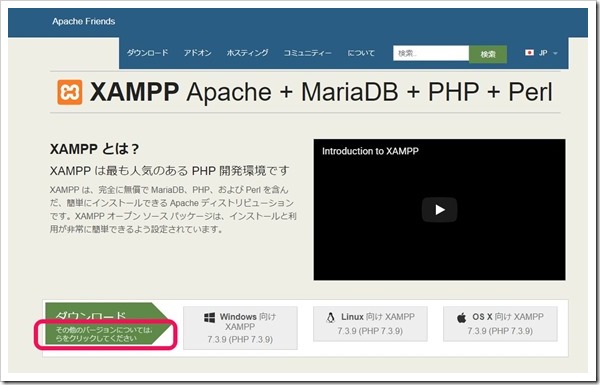
XAMPPの旧バージョンをインストールするための手順は以下の通りです。
1. 公式ウェブサイトにアクセスし、旧バージョンのXAMPPのページを探します。
2. 利用したい旧バージョンのXAMPPを選択し、ダウンロードをクリックします。
3. ダウンロードしたファイルを展開し、インストール手順に従って行きます。
4. インストールプロセスが完了したら、XAMPPコントロールパネルを開いて、各サービスを起動します。
旧バージョンのXAMPPをなぜ使うのか?
旧バージョンのXAMPPを使用する理由は様々ですが、ソフトウェアの互換性や特定のバグフィックスを必要とする開発環境の再現などが主な理由となります。
旧バージョンのXAMPPをダウンロードする際の注意点
- 公式サイト以外からのダウンロードは、安全性の観点から避けるべきです。
- 母親のシステム要件を満たしていることを確認する必要があります。
- 既存の新バージョンとの競合を避けるために、古いバージョンを別フォルダにインストールすることを検討しなければなりません。
XAMPPの旧バージョンのインストール後、どの様な動作を確認するか?
- インストール後のテストとして、最初に行うべきは各サーバー(Apache, MySQL等)が正常に起動し、動作していることを確認することです。
- ウェブブラウザでlocalhostを入力し、XAMPPのウェルカムページが表示されるか確認します。
- フィーチャーや機能が期待通りに動作することを確認するために、簡単なテストケース(例:PHPのCORSの有効化、MySQLのデータベース接続など)を走らせることをお勧めします。
XAMPPは何のために使うのですか?

XAMPPは、主にウェブ開発者のためのツールで、ローカルでWebサーバー環境を構築するために使われます。XAMPPは、Apache、MySQL、Perl、PHPなどのウェブ開発に必要なソフトウェアをパッケージ化したものです。
1. XAMPPの主なメリットとは
XAMPPを用いるメリットはいくつか存在します。
- 手軽さ:XAMPPを使うことで、Webサーバおよび関連するソフトウェアの設置と設定が容易になります。
- 互換性:XAMPPは、Windows、Linux、MacOSおよびその他のいくつかのプラットフォームで動作します。
- 安全さ:ローカル環境で動作するため、Webサーバーを公開するリスクを避けることができます。
2. XAMPPの主な機能とは
XAMPPの主要な機能や含まれているソフトウェアは以下の通りです。
- Apache:本格的なウェブサーバソフトウェア。
- MySQL:オープンソースの関係型データベースシステム。
- PHP:サーバーサイドスクリプト言語。
3. XAMPPをどのように使うか
XAMPPを活用するための基本的な手順および注意事項は以下の通りです。
- インストール: 下載したXAMPPのインストーラを実行し、指示に従って何事も起こさないようにインストールします。
- 起動・停止: コントロールパネルでアパッチとMySQLなどのサーバを起動・停止します。
- 設定: サーバの設定を各自のニーズに合わせて微調整します。
よくある質問
XAMPPをMacにインストールする方法は難しくありませんか?
全くもって違います! XAMPPをMacにインストールする過程は非常に直感的で、手続きに従うだけで簡単に達成できます。まず、公式ウェブサイトからMac用のXAMPPパッケージをダウンロードします。その次に、ダウンロードしたファイルを開いてインストーラを起動し、指示に従います。XAMPPのコントロールパネルを起動し、ApacheとMySQLを開始すれば、開発環境が準備できあがります。
XAMPPをMacにインストール後、すぐに使い始めることができますか?
はい、その通りです。 すべてのインストールプロセスが正常に終了すると、すぐにXAMPPを開始し、WEB開発の作業を始めることができます。コントロールパネルを開き、ApacheとMySQLのサービスを開始すれば、開発環境が完全に準備されます。
MacにXAMPPをインストールすると、他のソフトウェアと衝突する可能性はありますか?
それはケースバイケースです。 XAMPPはApache、MySQL、Perlなどを含む一連のソフトウェアをパッケージングしています。これらの製品は一部、他のソフトウェアと競合する可能性があります。例えば、既に別途ApacheやMySQLがインストールされている場合、それらとの競合が発生する可能性があります。しかし、適切な設定と管理を行い、可能な競合を回避または解消することで、問題なく動作させることが可能です。
XAMPPはMac OSのどのバージョンでも動作しますか?
最新バージョンも含めて、ほとんどのMac OS上で動作します。しかし、使用しているMac OSのバージョンによっては、インストールに必要な追加の設定や調整が必要な場合もあります。特に、最新のバージョンのMac OSの場合、一部のソフトウェアは互換性が問題になる場合があります。そのため、インストール前に、公式サイトで確認するか、サポートフォーラムをチェックすることをお勧めします。
XAMPPをMacにインストール!簡単手順解説! に類似した他の記事を知りたい場合は、技術 カテゴリにアクセスしてください。

関連記事